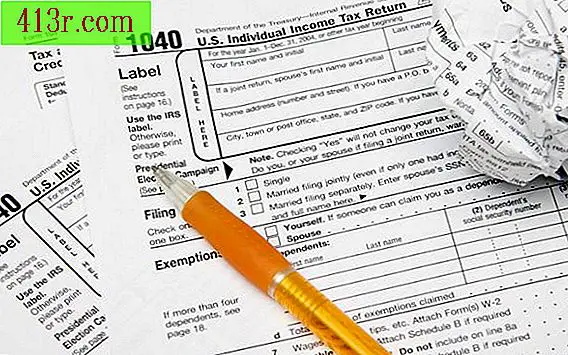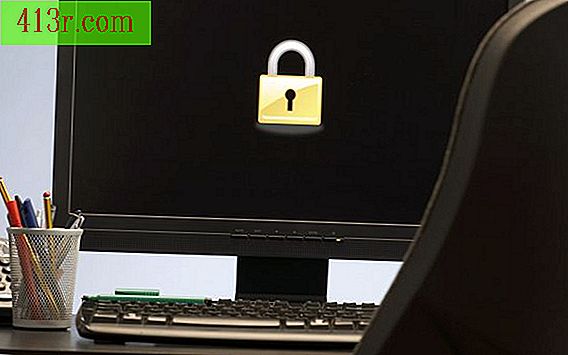Come inserire un'immagine in un'altra in Photoshop

Puoi essere più creativo con Photoshop quando inizi ad aggiungere foto all'interno delle foto, creando livelli di immagini e ottenendo un effetto collage. Puoi modificare ogni livello in vari modi, tra cui rendere le foto più trasparenti. Tagliare oggetti da una foto e inserirli in un'altra aggiunge un tocco creativo alla composizione, conferendo all'oggetto un nuovo ambiente.
Apri un file fotografico con Photoshop e regola il PPP (punti per pollice) per abbinare l'output con il disegno; 72 PPP è tipico per i siti Web e 300 PPP viene utilizzato per la qualità di stampa.
Apri un secondo file di foto e regola il PPP in modo che corrisponda alla prima foto. Usa lo strumento "Marquee" per evidenziare l'intera foto o parte di essa che vuoi inserire nel file originale.
Copia la foto evidenziata o parte della foto e poi torna all'immagine originale.
Incolla il file fotografico secondario nel file originale. Il file di foto incollato diventerà un nuovo livello che può essere manipolato, spostato, ridimensionato o reso trasparente.
Utilizzando il menu a discesa "File", selezionare "Inserisci" per inserire un'altra foto sulla superficie di lavoro. Diventerà un altro livello che può essere manipolato.